Teie telefoni teatamine optimaalses seisukorras, mida see tähendab ja kuidas sellest lahti saada
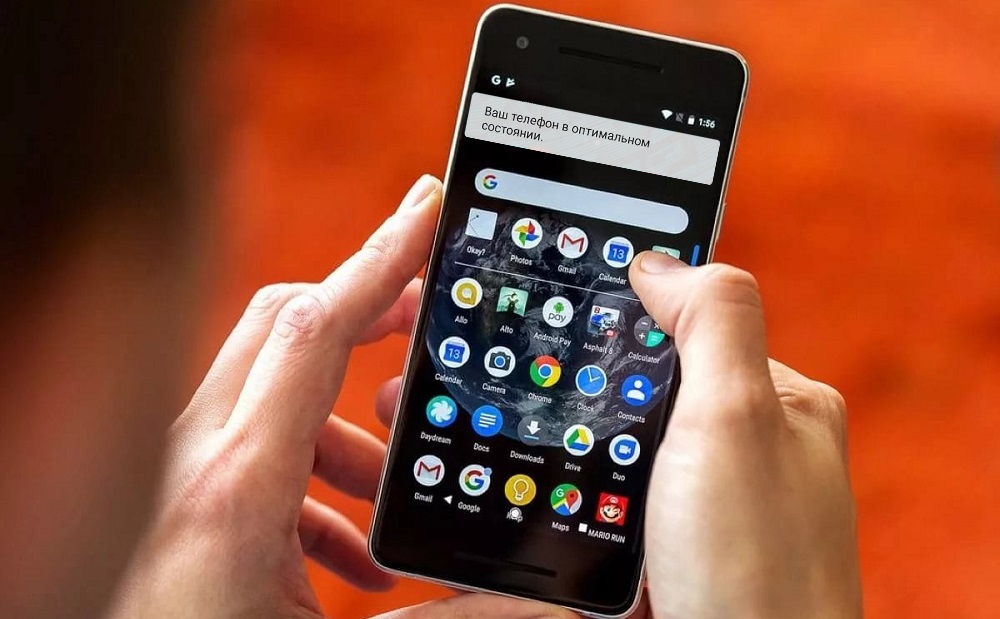
- 4149
- 633
- Simon Denesik
Mõned Androidi süsteemis töötavad telefonid näitavad pidevalt obsessiivset teatist, mis teatab, et seade on optimaalses seisukorras. Põhimõtteliselt ei sega aken, vaid ilmub nii kadestusväärse korrapärasusega, et järk -järgult ärritab. Proovime aru saada, kust see pärineb ja kuidas sellest lahti saada.
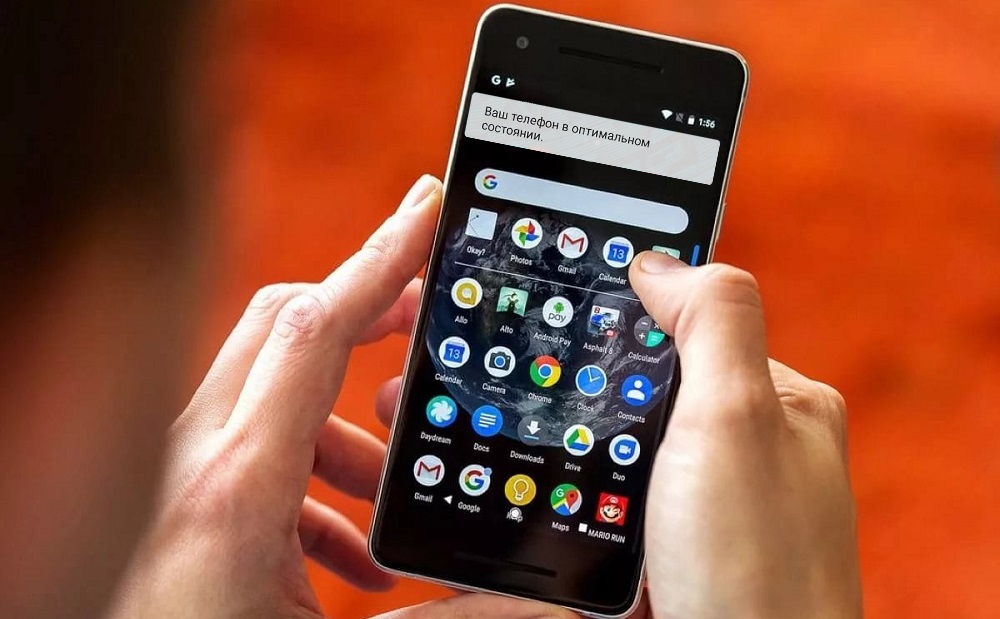
Miks teatab teie telefon teie kõige soodsamast seisundist
Alustuseks oleks tore välja selgitada, mida see sõnum tähendab: "teie telefon on optimaalses olukorras". Kuna kiri on selge, käitub süsteem sel viisil, sest selle kohta küsiti, pannes üles teatud seaded. OS jälgib rakenduste, RAM -i, protsessori ja muude komponentide tööd ning teatab teile seejärel.
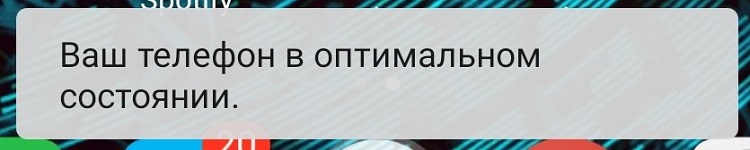
Tavaliselt juhtub see pärast kõva lähtestamise ja nutitelefoni naasmist põlise olekusse või pärast opsüsteemi muutmist.
Kuidas telefonisõnumist vabaneda
Alustuseks pidage meeles, millisest hetkest ilmus teatis telefoni kohta optimaalses olekus ja kas see on seotud mõne uue tarkvara installimisega (oleku aruanne võib taotleda rakendust). Eemaldage see ja probleem kaob iseenesest.
Proovige telefoni puhastada spetsiaalses režiimis:
- Vaadake Internetist, kuidas helistada oma mudeli taastamisrežiimile. Sõltuvalt ettevõttest ja modifikatsioonist kasutatakse erinevaid nuppe ja nende kombinatsioone.

- Lülitage seade välja ja vajutage määratud kombinatsiooni - aken ilmub koos valikute valikuga. Kahjuks ei tööta nende valimisel sõrmede puudutamine, nagu tavaliselt.
- Leidke silt "Pühkige vahemälu sektsioon". Ettepanekut saab sõnastada erineval viisil, pöörata tähelepanu sõnadele: "vahemälu", "hõõruda ära", "pühkige", "kustuta" jne. P. Valige rida ja kinnitage oma võtme valik, mis tavaliselt vastutab telefoni sisselülitamise eest.
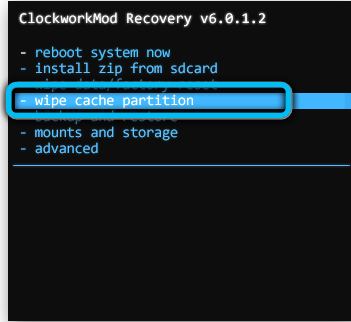
- Oodake, kuni süsteem eemaldab kogu kogunenud prügi - failide, fotode, allalaaditud programmide, video jne. P., See ei mõjuta.
- Nüüd leiate end uuesti enne valikute loendit. Valige "Reload Now". Seda rida saab salvestada, nagu soovite, märksõnade järgi, kui te ei tea inglise keelt, serveerige: "Taaskäivitage" ja "taaskäivitus".

Kui see ei aidanud, proovige ka kõva lähtestamist - telefoni tagasitulek põlised olekusse (võib -olla siis, kui te seda viimast korda tegite, läks midagi valesti ja viis veani):
- Leidke Internetist, millist võtmekombinatsiooni oma telefonist peate protsessi alustamiseks vajutama. Mõnikord algab see korraga, mõnikord - edasi - menüüsse, millest me eespool rääkisime.

- Valige "Lähtestamine".
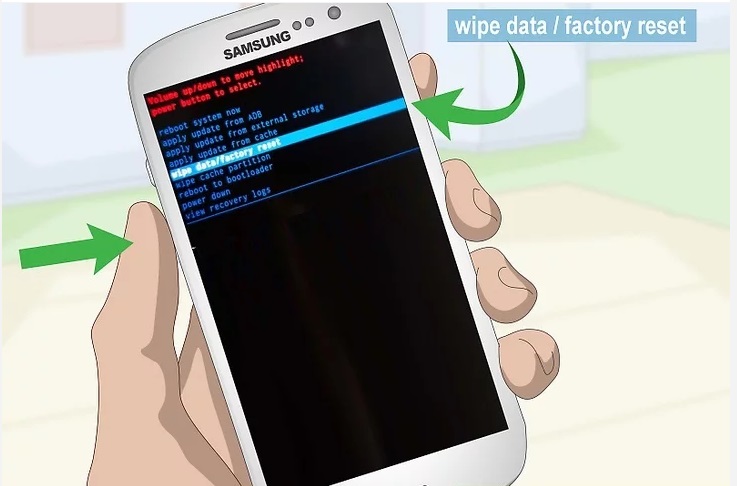
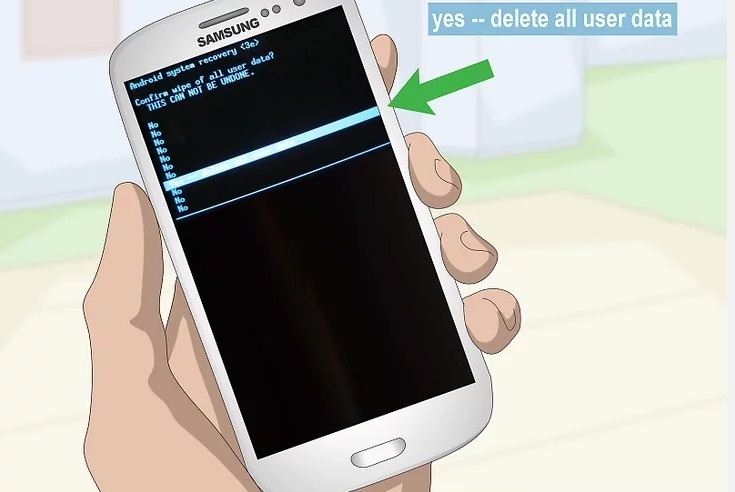
- Oodake, kuni telefon sisse lülitab, märkige oma Google'i konto ja kõik muu.
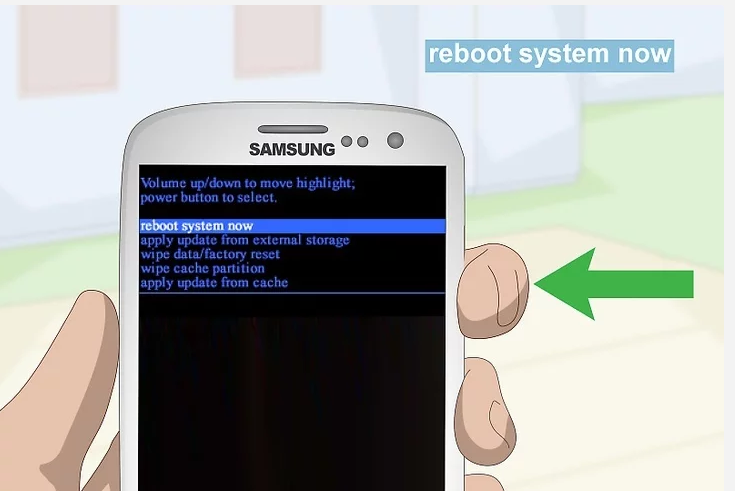
Võite käituda mitte nii kõvasti:
- Ärge lülitage nutitelefoni välja.
- Sisestage "Seaded".
- Leidke vajadusel varukoopiate säilitamise jaotis sünkroonimise sisse ja veenduge, et pilvesalvestus on suutnud viimase meediumi laadida. Saate osa teabest ka SD-DISC-le edastada.
- Järgmisena avatud "taastamine ja lähtestamine".
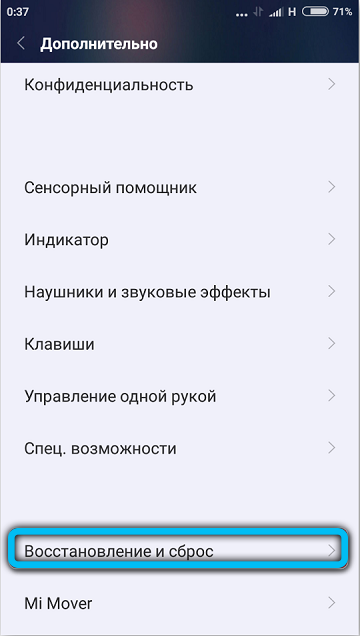
- Veenduge, et soovite tehase installatsioonid nutitelefoni tagastada.
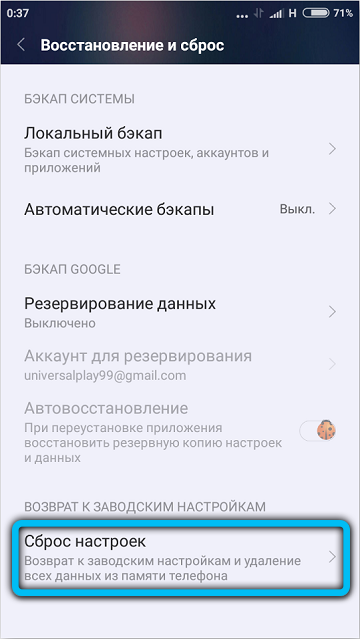
- Oodake protseduuri lõppu ja sisestage uuesti oma Google'i profiil.
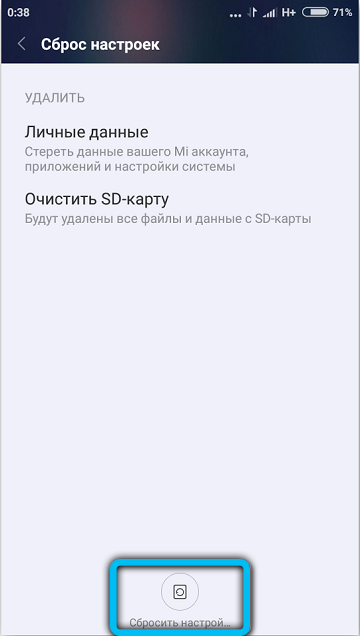
Nüüd peaks tüütu teatise probleem kaduma. Enne kõva lähtestamise alustamist pidage kindlasti sisse logimine ja parool Google'i kontolt, vastasel juhul blokeeritakse teie telefon.
Kui olete sarnase probleemiga kokku puutunud ja selle edukalt lahendanud, rääkige sellest kommentaarides - teie kogemus on kasulik teistele lugejatele.

